Realitza, entre les dues màquines que tens disponibles a l'aula, la compartició d'una unitat de xarxa per tal que entre les dues màquines puguis entrar a una carpeta compartida.
Fes-ho en les dues direccions:
- Des de Windows 7 has d'entrar a una carpeta compartida del W10.
- Des de Windows 10 has de poder entrar a la carpeta compartida del W7.
- A quin tipus de xarxa està connectat el PC: domèstica, de feina, o xarxa pública?
- Es veu de la mateixa manera el tipus de xarxa a Windows 7 què a Windows 10?
- Quina configuració IP té cada màquina? Amb quina comanda ho pots esbrinar?
- Aquesta IP, creus que és dinàmica o estàtica?
- Com tenen el Firewall els dos equips, activats o desactivats?
- Especifica el nom i la contrasenya que utilitzes a cada ordinador.
Ara realitza les tres tasques següents. Aprofita per anar explicant al teu blog quins pasos realitzes i quines configuracions vas modificant per aconseguir que tot funcioni correctament.
PART 1: CREAR LES CARPETES COMPARTIDES A CADA ORDINADOR
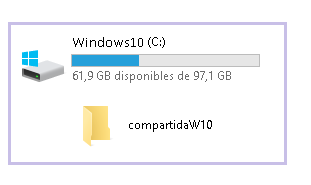
Què hem de fer a l'equip de l'esquerra amb Windows 10?
- Crear una carpeta a la Unitat C:
- Posar-li de nom: CompartidaW10
- Compartir la carpeta
Què hem de fer a l'equip de la dreta amb Windows 7?
- Crear una carpeta a la Unitat C:
- Posar-li de nom: CompartidaW7
- Compartir la carpeta
PART 2: ACCEDIR A LES CARPETES COMPARTIDES
Abans de tot, comprova la connectivitat a nivell de xarxa: fes un ping entre els dos equips i comprova que hi ha connectivitat en els dos sentits. Si un dels dos no contesta, comprova la configuració del Firewall de Windows.
Si la connectivitat a nivell de xarxa és correcte, intenta accedir a l'equip de la xarxa per visualitzar la carpeta que ha compartit. Pots fer-ho a través de la seva IP, o bé amb el seu nom. Recorda fer servir les contrabarres a l'explorador de Windows.
Una vegada hagis comprovat que hi tens accés, anem a crear una unitat de xarxa. Aquesta unitat apareixerà sempre que accedim a "Mi PC", i així no caldrà accedir a través de la xarxa cada vegada.
- Fes clic amb el botó dret a sobre de la carpeta i selecciona "Conectar a unidad de red".
- Assigna-li una lletra i comprova que tens marcada l'opció "conectar de nuevo al iniciar sesión".
- Comprova que la unitat de xarxa està correctament carregada anant a "Mi PC", i que hi pots accedir correctament.



Cap comentari:
Publica un comentari a l'entrada